Boîte de dialogue Couper
Isolez la zone à conserver dans une photo et supprimez le reste, par exemple l'arrière-plan.
Cliquez sur Editer dans la zone de tâches, cliquez ensuite sur Photos, puis sélectionnez l'image à modifier sur l'affiche.
Pour afficher la boîte de dialogue Couper, cliquez sur  (Couper) dans Modifier l'image.
(Couper) dans Modifier l'image.
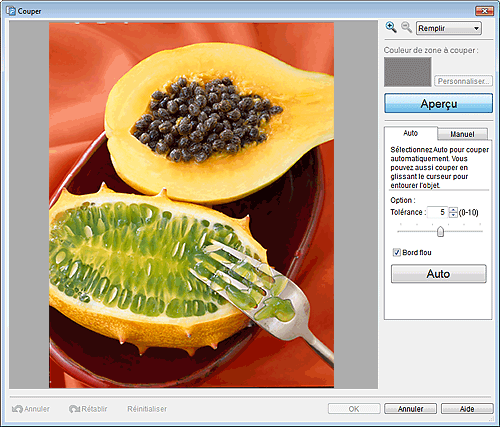


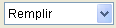 (Zoom avant / Zoom arrière)
(Zoom avant / Zoom arrière)- Cliquez sur
 (Zoom avant) ou
(Zoom avant) ou  (Zoom arrière) pour agrandir ou réduire la taille d'affichage. Vous pouvez également agrandir ou réduire la taille d'affichage en spécifiant l'échelle.
(Zoom arrière) pour agrandir ou réduire la taille d'affichage. Vous pouvez également agrandir ou réduire la taille d'affichage en spécifiant l'échelle. - Couleur de zone à couper
- Spécifiez la couleur de remplissage de la zone à découper lorsque l'image originale, qui n'a pas été découpée, est affichée dans l'aperçu. La couleur peut être modifiée dans la boîte de dialogue Couleur qui s'affiche en cliquant sur Personnaliser....
- Aperçu
- Basculez l'aperçu entre l'image originale, qui n'a pas été coupée, et l'image coupée. Lorsque le bouton est désactivé, l'image originale s'affiche ; lorsqu'il est activé, l'image coupée s'affiche.
- Onglet Auto
-
- Tolérance
-
Ajustez l'étendue de la zone à conserver.
Pour conserver une zone plus importante, déplacez le curseur vers la droite (car plus de couleurs seront considérées comme similaires).
Pour effacer une zone plus importante, déplacez le curseur vers la gauche (car moins de couleurs seront considérées comme similaires).
Vous pouvez également saisir directement la valeur.
- Bord flou
- Estompe les bords des parties détourées.
- Onglet Manuel
-
 (Spécifier par couleur et couper)
(Spécifier par couleur et couper)-
Conserve la zone dont la couleur est similaire à la couleur spécifiée sur l'image.
Dans Tolérance, définissez une valeur plus grande pour conserver une zone plus importante et une valeur plus petite pour effacer une zone plus importante.
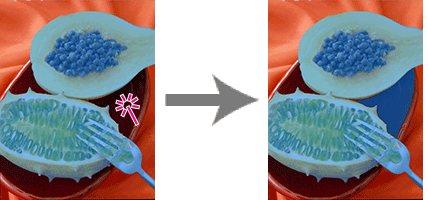
 (Spécifier par zone et couper)
(Spécifier par zone et couper)-
Conserve la zone que vous sélectionnez à main levée ou en traçant un polygone.
Sélectionnez Main levée ou Polygone dans Mode, puis tracez le contour de la zone à conserver.
Tracez le contour de la zone sur l'image ou cliquez pour indiquer les sommets du polygone et cliquez deux fois lorsque vous avez fini de dessiner.
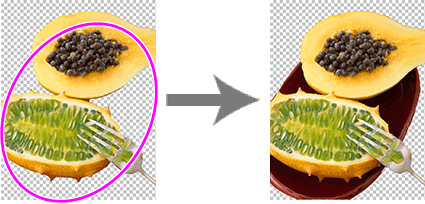
 (Spécifier par ligne et couper)
(Spécifier par ligne et couper)-
Conserve la zone que vous tracez à main levée ou en dessinant une polyligne.
Sélectionnez Brosse ou Polyligne dans Mode, puis tracez la zone à conserver.
L'épaisseur de la brosse et de la polyligne peut être spécifiée dans Taille.
Tracez la zone sur l'image ou cliquez pour indiquer les sommets de la polyligne et cliquez deux fois lorsque vous avez fini de dessiner.
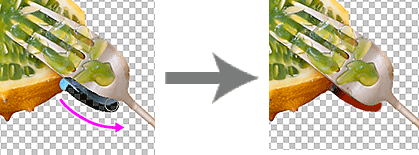
 (Spécifier par couleur et effacer)
(Spécifier par couleur et effacer)-
Efface la zone dont la couleur est similaire à la couleur spécifiée sur l'image.
Dans Tolérance, définissez une valeur plus grande pour effacer une zone plus importante et une valeur plus petite pour conserver une zone plus importante.
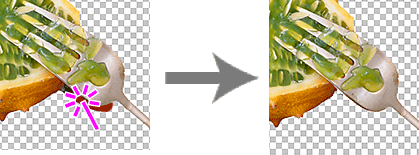
 (Spécifier par zone et effacer)
(Spécifier par zone et effacer)-
Efface la zone que vous sélectionnez à main levée ou en traçant un polygone.
Sélectionnez Main levée ou Polygone dans Mode, puis tracez le contour de la zone à effacer.
Tracez le contour de la zone sur l'image ou cliquez pour indiquer les sommets du polygone et cliquez deux fois lorsque vous avez fini de dessiner.
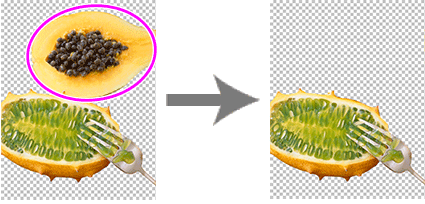
 (Spécifier par ligne et effacer)
(Spécifier par ligne et effacer)-
Efface la zone que vous tracez à main levée ou en dessinant une polyligne.
Sélectionnez Brosse ou Polyligne dans Mode, puis tracez la zone à effacer.
L'épaisseur de la brosse et de la polyligne peut être spécifiée dans Taille.
Tracez la zone sur l'image ou cliquez pour indiquer les sommets de la polyligne et cliquez deux fois lorsque vous avez fini de dessiner.
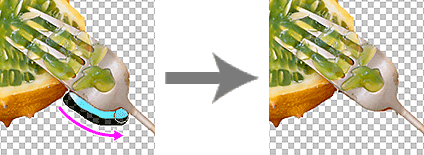
- Bord flou
- Estompe les bords des parties détourées.
- Inverser zone
-
Intervertit la zone à effacer et celle à conserver.
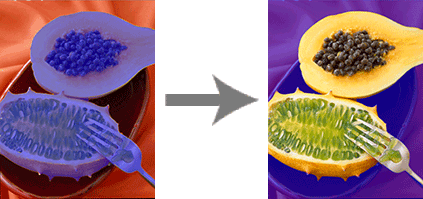
- Annuler
- Annule la dernière opération.
- Rétablir
- Rétablit la dernière correction annulée.
- Réinitialiser
- Annule le détourage.
- Aide
- Permet d'ouvrir ce guide.
